Alcuni utenti di Windows stanno vivendo uno strano problema. Dopo aver installato Windows 10 o Windows 8.1, hanno osservato che il loro dispositivo mostrava Connettività limitata'Errore in Wi-Fi stato e non potevano accedere a Internet fino a riconnettersi.
Ho capito che questo è un problema comune con Windows 8.1. In alcuni casi, anche il ripristino del dispositivo e il riavvio non hanno aiutato. Dopo aver seguito alcuni forum, ho pensato di dare alcuni suggerimenti, uno dei quali ho trovato su Answers.
Leggere: WiFi non funziona dopo l'aggiornamento a Windows 10.
Connessione WiFi limitata
Innanzitutto creare un punto di ripristino del sistema. Quindi fare clic con il pulsante destro del mouse sul pulsante "Start" per accedere all'opzione "Pannello di controllo" e selezionarla.




Se la soluzione di cui sopra non riesce, provare a fare quanto segue.
Aprire un prompt dei comandi a livello di amministratore in modalità Desktop, digitare i seguenti comandi e premere Invio dopo ciascun comando:
netsh int tcp set heuristics disabled netsh int tcp set global autotuninglevel=disabled netsh int tcp set global rss=enabled
Quindi digita quanto segue e premi Invio, per verificare che praticamente tutte le impostazioni siano disabilitate.
netsh int tcp show global
Infine, riavvia il computer e controlla se questo è utile.
Puoi anche provare questo:
Aprire il prompt dei comandi come amministratore ed eseguire i seguenti comandi
sc config licensemanager type=own
Riavvia il computer e controlla se è stato utile.
Se non aiuta, puoi anche provare lo strumento di risoluzione dei problemi integrato Hardware e dispositivi e vedere se è d'aiuto.
Questo post ti mostrerà come risolvere il problema se il tuo Windows non riesce a trovare i dispositivi wireless.
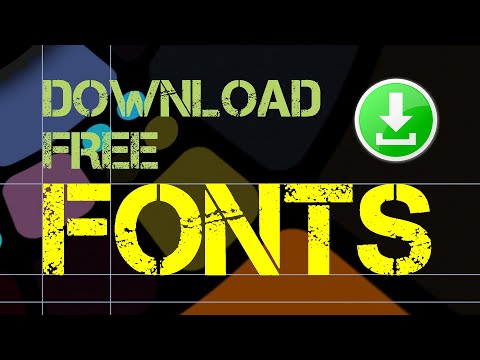


![[Sponsorizzato] Giveaway a tempo limitato! Acquista WinX DVD Copy Pro gratuitamente e goditi 9 modalità di backup ottimizzate [Sponsorizzato] Giveaway a tempo limitato! Acquista WinX DVD Copy Pro gratuitamente e goditi 9 modalità di backup ottimizzate](https://i.technology-news-hub.com/images/blog/sponsored-time-limited-giveaway-get-winx-dvd-copy-pro-for-free-and-enjoy-9-refined-backup-modes-1-j.webp)


